Å bremse en video er en populær teknikk for å lage fantastiske effekter for videoene dine, spesielt for å hoppe, smile, løpe i gressletter osv. Du kan bruke denne effekten på en hvilken som helst video for å vise scenen i detalj og gjøre den mer dramatisk. Selv om nesten alle mobiler har en sakte bevegelseskameramodus for å ta lavhastighetsvideoer, hvordan redigerer og bremser du videoene med normal hastighet? Denne artikkelen vil introdusere 3 effektive måter å hjelpe deg på senke videoene på Windows/Mac og din mobile Android/iPhone. Fortsett å lese denne artikkelen og lær de detaljerte trinnene.
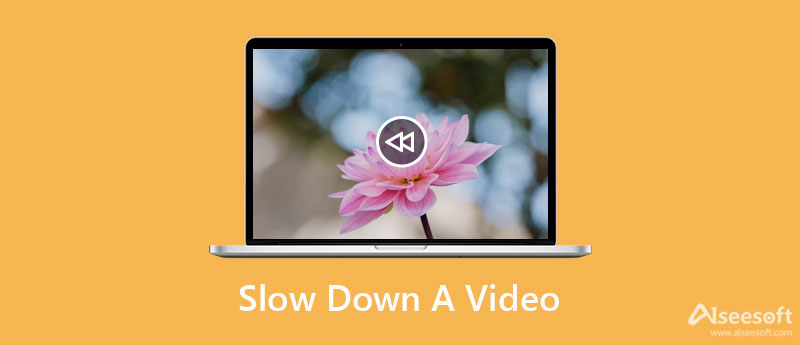
Aiseesoft Video Converter Ultimate er det beste verktøyet for å bremse videoer på Windows/Mac uten å miste for mye kvalitet. Ved å justere bildefrekvensen kan du beholde den opprinnelige frekvensen og kvaliteten på videoen. Dessuten kan du bruke denne videohastighetskontrolleren til å redigere, klippe, beskjære eller endre formatet på videoene før du eksporterer. For eksempel kan du senke MP4 lett med det.

Nedlastinger
Mer kraftige funksjoner - Beste programvare for å bremse videoer
100 % sikker. Ingen annonser.
100 % sikker. Ingen annonser.



Som nevnt tidligere støtter iPhone- og Android-telefoner å ta slo-mo-videoer nå. Men vet du hvordan bremse ned en video med normal hastighet på Android/iPhone? Følg de neste 2 måtene med detaljerte trinn.
iMovie er standard videoredigeringsprogram for iPhone/iPad, og den støtter også raskere eller tregere videoer. Vennligst les trinnene:
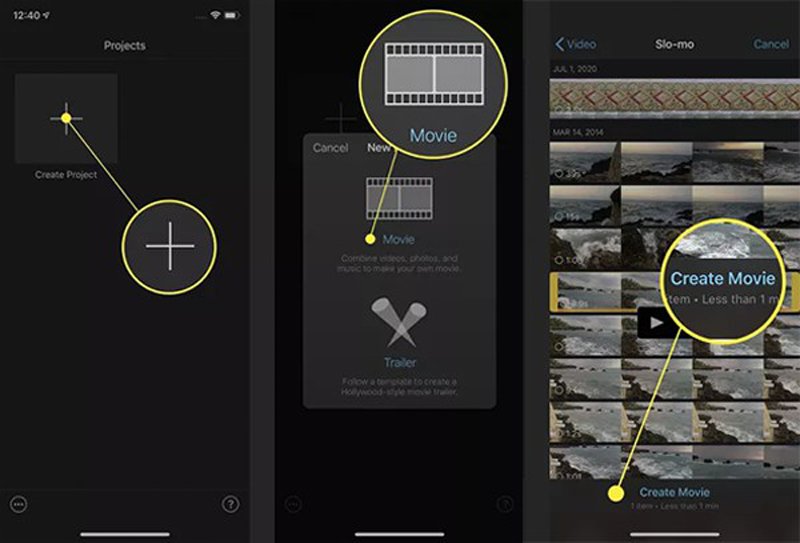
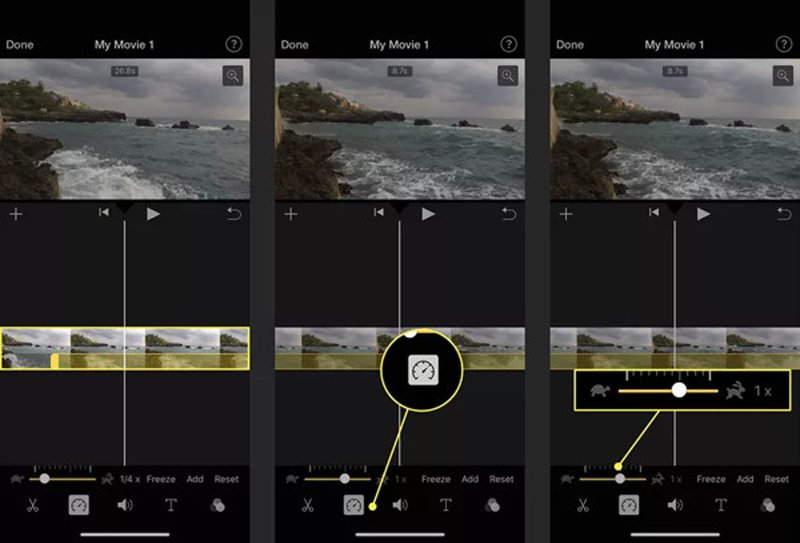
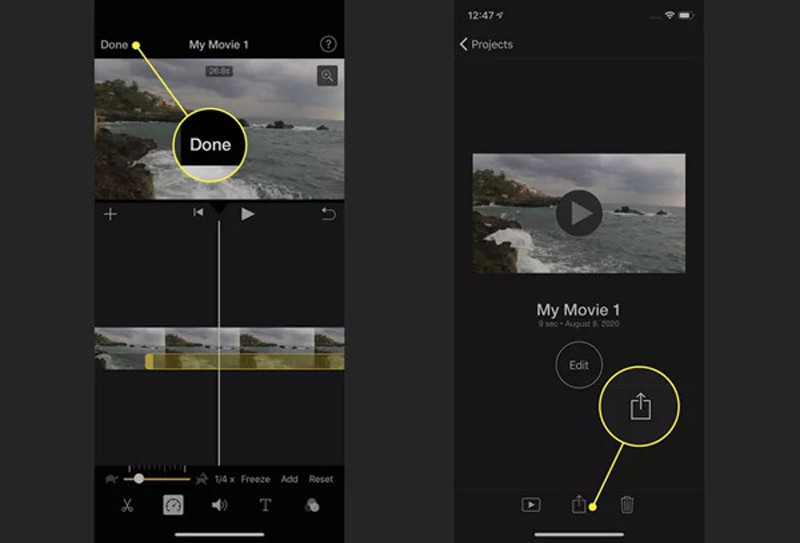
Android-telefoner har ikke standard videoredigerere, så du bør stole på tredjeparts videohastighetskontrollere. Video Speed er designet for å øke hastigheten på og senke videoer på Android. Den har også grunnleggende redigeringsfunksjoner. Her er de detaljerte trinnene:
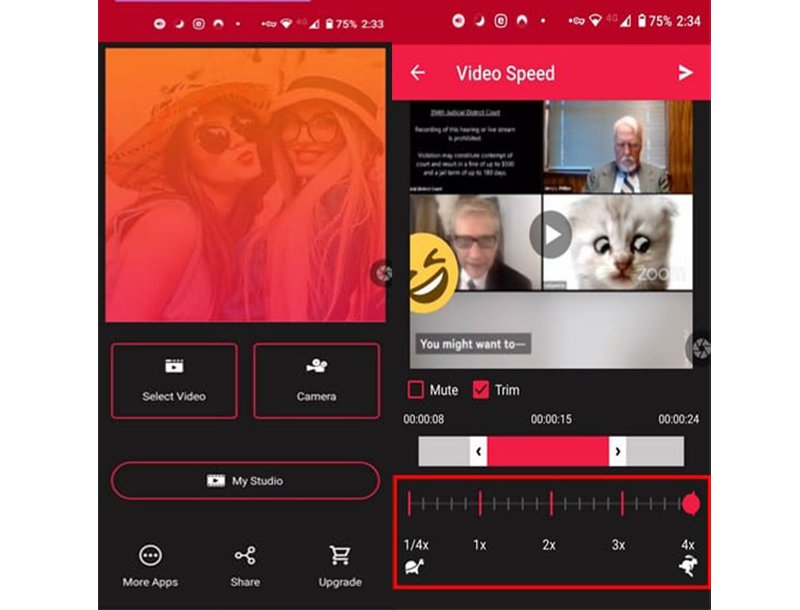
1. Vil tregere videoer påvirke videokvaliteten?
Ja. Hvis du bremser en video, vil bildefrekvensen reduseres i henhold til hastigheten. For å kompensere for slippbildet, bør du angi en høy bildefrekvens for å opprettholde jevn avspilling.
2. Hvordan bremse en video på iPhone med slo-mo-modus?
Åpne Kamera-appen på iPhone, og sveip deretter til høyre for å finne slo-mo-modus. Velg denne modusen og ta videoer. Da vil du bremse videoen, og den lagres automatisk på bildene.
3. Kan jeg bremse en video når jeg spiller den?
Selvfølgelig kan du. Du kan kontrollere avspillingshastigheten direkte på Windows via Windows Media Player. Eller du kan laste ned profesjonelle videospillere med en hastighetskontroller for å redusere hastigheten på en video på alle enheter.
konklusjonen
Ovenfor er 3 enkle metoder for å senke hastigheten på en video på Windows/Mac/Android/iPhone. For Windows- og Mac-brukere kan du gratis laste ned Aiseesoft Video Converter Ultimate nå og kontrollere videohastigheten enkelt uten å miste for mye kvalitet. Få fart på MP4 er også lett å oppnå. For å bremse videoer på iPhone, kan du bruke iMovie eller andre profesjonelle videoredigerere som Android. Hvis du får det du vil ha i denne artikkelen, kan du dele det med vennene dine nå!

Video Converter Ultimate er utmerket videokonverterer, editor og forsterker for å konvertere, forbedre og redigere videoer og musikk i 1000 formater og mer.
100 % sikker. Ingen annonser.
100 % sikker. Ingen annonser.